客先へ送付予定の時に発生しました。
iPadを設定していた時に、キーボードが出てこなあい・・・
で、公式ページで下記の内容を発見。
Apple : iOS でワイヤレスキーボードを使った後、オンスクリーンキーボードが表示されない
iPhone、iPad、または iPod touch でワイヤレスキーボードを使った後、オンスクリーンキーボードが表示されない場合の対処法について説明します。
オンスクリーンキーボードが表示されない場合、ワイヤレスキーボードに接続されたままの状態になっていることがあります。iOS デバイスで Bluetooth キーボードを使ったことがあると、同じキーボードが通信範囲内にあれば、自動的に再接続されます。この現象を回避するには、Bluetooth キーボードの電源を切るか、「eject」を押します。
ワイヤレスキーボードの電源を切るか、「eject」を押しても、オンスクリーンキーボードが表示されない場合は、画面上部のステータスバーを確認してください。白または黒の単一色で Bluetooth アイコンが表示されている場合は、ワイヤレスデバイス (おそらくワイヤレスキーボード) に接続されています。
Appleも当然、認識してましたw
Bluetoothのオフを試す
まずは、というか、Appleの公式ページにも書いてありますが、
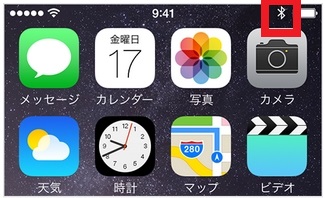
この赤枠の部分ですね。
Bluetooth自体は、キーボードに限らず、イヤホンなどの可能性があるんですが、念のため、Bluetoothのオン/オフをしましょうとのこと。
以下の手順を試してみてください。手順を 1 つ試すたびに、問題が解決したかどうかを確認してください。
- いくつかの App でオンスクリーンキーボードを使ってみます。どれか 1 つの App でのみオンスクリーンキーボードが表示されない場合は、こちらの記事を参照してください。
- 「設定」>「Bluetooth」の順にタップし、Bluetooth をオフにします。
再起動という魔法の言葉
これで駄目なら、魔法の言葉、「とりあえず再起動」です。
それでもオンスクリーンキーボードが表示されない場合は、iOS デバイスを再起動してください。
最強の魔法、それは再起動。
Apple公式でも推奨する、まさに魔法。
まとめ
経験上、パソコンでもなんでも、再起動すれば、8割は解決します。
1割は修正対応が可能な状態にまで持っていけます。
残りの1割は、大体、逃げの対処しか出来ませんがw






